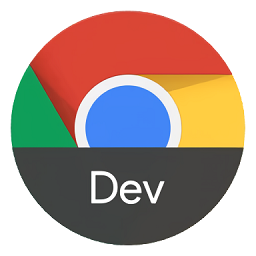如何从 USB 驱动器运行 Google Chrome 操作系统?
正文介绍
您无需购买 Chromebook 即可享受 Google 基于网络的桌面操作系统的功能。事实上,您所需要的只是一台工作电脑和一个 USB 驱动器。
谷歌现在正式提供了一种使用 USB 驱动器试用 Chrome OS 的方法,并且还有一些非官方的方法供您试用该操作系统。无论您运行的是 Windows、macOS 还是 Linux,这些方法都适用。不,您不会覆盖现有的操作系??统。
以下是下载 Chrome OS 并从 USB 驱动器运行它的方法。

官方方式:运行 Chrome OS Flex
Chrome OS Flex 是 Google目前正在开发的最新操作系统。然而,谷歌已经向公众发布了一个早期访问测试版。它是轻量级的,旨在在低规格的旧设备和较新的 PC 上平稳运行。
从 USB 启动 Chrome OS Flex
Chrome OS Flex 消除了过去可能妨碍您在 PC 上安装和使用 Chrome OS 的技术复杂性。此版本的 Chrome OS 增加了对大量设备的支持,让您在 PC 上享受官方版本。
因此,这里介绍了如何使用 Chrome OS Flex 从 USB 启动 Chrome OS。
首先,您应该有一个 USB 驱动器,需要至少 8GB 的??存储空间才能启动。如果您打算从 USB 引导和使用操作系统,最好使用更大的 USB。
如果您有最新 Chrome OS Flex 版本的 ISO 或 BIN 文件,则可以使用 Etcher 执行此操作。但是,我们将使用Chromebook 恢复实用程序的官方方法。请注意,在撰写本文时,此方法不适用于 Linux 用户。
最好使用谷歌浏览器来顺利运行。第一步是安装 Chromebook 恢复实用程序,这是一个用于为 Chromebook 创建恢复媒体的 Chrome 扩展程序。
安装扩展程序后,将显示一个弹出窗口。选择您的设备型号并按照步骤操作。最后,它会将 Chrome OS Flex BIN 文件下载到您的驱动器。
如果您的 PC 制造商和产品不可用,请在选择制造商下选择Google Chrome OS Flex ,在选择产品下选择Chrome OS Flex (Developer-Unstable)。按继续并选择您的 USB 驱动器。现在,再次单击继续以创建可引导的 USB 驱动器。
请注意,此过程将擦除 USB 驱动器上的数据。
现在您已经下载了 Chrome OS Flex。关闭 PC 并重新打开。进入 BIOS 一次性启动菜单并选择 USB 驱动器。系统将开始从 USB 引导。
现在 Chrome OS Flex 已准备就绪,您可以将其安装在主硬盘上,或通过 USB 驱动器继续使用它,但有一些内存限制。请注意,在硬盘上安装 Chrome OS Flex 会删除您现有的操作系??统,并且您无法撤消此过程。
非官方方式:运行开源 Chromium 操作系统
在这种方法中,我们将创建一个加载了 Chromium OS 磁盘映像的可引导 USB 驱动器。Chromium OS 是 Chrome OS 的开源版本,所有开发都在其中进行。在开始之前,您需要做一些事情:
带 USB 端口的工作计算机
至少 4GB 容量的 USB 驱动器(推荐 8GB 或更多)
档案管理器(7-Zip、Keka 或 p7zip)
可启动磁盘创建器 (Etcher)
按照此分步指南,您可以创建 Chromium OS live USB。
第 1 步:下载最新的 Chromium 操作系统映像
Google 没有可以下载的官方 Chromium OS 版本。最好的替代来源是 Arnold The Bat 存储库。
第 2 步:提取压缩图像
现在,您的硬盘驱动器上有一个 7Z 文件。使用设备上的存档管理器提取此文件。
第 3 步:格式化 USB 驱动器
将 USB 驱动器插入端口并将其格式化为 FAT32。这个过程在 Windows 上是最简单的,但 macOS 和 Linux 也不难。
对于 macOS 用户,内置的磁盘工具可以将其格式化为 FAT32。如果您看到它标记为“MS-DOS FAT”,请不要担心,它是同一回事。
对于 Linux 用户,我们建议使用 GParted 进行快速格式化。为了增加舒适度,当被要求为新驱动器命名时,将其命名为“Chrome OS”。
第 4 步:运行 Etcher 并加载图像
现在,您应该已经将一个名为“Chrome OS”的完全格式化的 USB 驱动器插入计算机的端口(如第三步所示)。您还将获得最新 Chromium OS 的解压缩映像文件(如步骤一和二所示)。
你的电脑上安装了 Etcher。所以,现在启动 Etcher 继续。
1、单击选择映像并浏览 Chromium OS 映像文件。将其添加到 Etcher 中。
2、单击选择驱动器并选择您创建的Chrome OS USB 驱动器。
3、单击Flash开始安装映像并验证安装过程。
Etcher 会验证刻录过程,即,一旦在 USB 驱动器上创建完映像,它将验证一切是否正确。确保你等到它说 100%。Etcher 完成后,您将拥有一个带有 Chromium OS 的可启动 USB 驱动器。
第 5 步:重新启动计算机并输入启动选项
“引导”是选择操作系统的过程。每台计算机都允许您选择应该从哪个驱动器启动操作系统,无论是硬盘驱动器、USB 驱动器还是 DVD 驱动器。您需要进入Boot并选择您刚刚创建的USB驱动器。
对于 Windows 或 Linux PC:不同的计算机具有不同的 BIOS 设置。通常,引导选项菜单具有键盘快捷键 F5、F8 或 F12。
对于 Mac: Mac 关闭并重新启动后,按住Option键。您将在黑屏时执行此操作,但这没关系。按住它直到看到启动菜单,它可以让您在 Macintosh 硬盘驱动器或已插入的 USB 驱动器(通常表示为“EFI”)之间进行选择。
第 6 步:启动 Chrome 操作系统
在启动菜单中选择 USB 驱动器,按Enter,计算机将从驱动器启动。您现在可以在不影响主硬盘和操作系统的情况下体验 Chrome 操作系统的所有荣耀。
首次使用 Chrome 操作系统时,您必须设置它,最好是使用现有的 Google 帐户。不用担心。此设置仅在您第一次启动时进行。以后无论何时运行它,它都会直接进入登录屏幕。
将您的 PC 或笔记本电脑变成 Chromebook
现在 Chrome OS 在 USB 驱动器上运行,您可以试一试。您会惊讶于它与 Windows、macOS 和 Linux 等成熟的桌面操作系统的相似程度。您甚至可以安装多个 Linux 程序和一些 Windows 软件。
现在您正在运行 Chrome OS,您可以了解有关 Chrome OS 终端 Crosh 的更多信息。
相关下载
 谷歌浏览器电脑版
谷歌浏览器电脑版
硬件:Windows系统 版本:122.0.6261.6 大小:66.69MB 语言:简体中文 评分: 发布:2023-07-23 更新:2024-05-28 厂商:谷歌信息技术(中国)有限公司
相关下载
 谷歌浏览器安卓版
谷歌浏览器安卓版
硬件:安卓系统 版本:107.0.5304.105 大小:218.98MB 语言:简体中文 评分: 发布:2022-08-18 更新:2024-08-30 厂商:Google Inc.
相关下载
 谷歌浏览器苹果版
谷歌浏览器苹果版
硬件:苹果系统 版本:122.0.6261.89 大小:200.4MB 语言:简体中文 评分: 发布:2022-01-23 更新:2024-03-12 厂商:Google LLC
跳转至官网
相关阅读
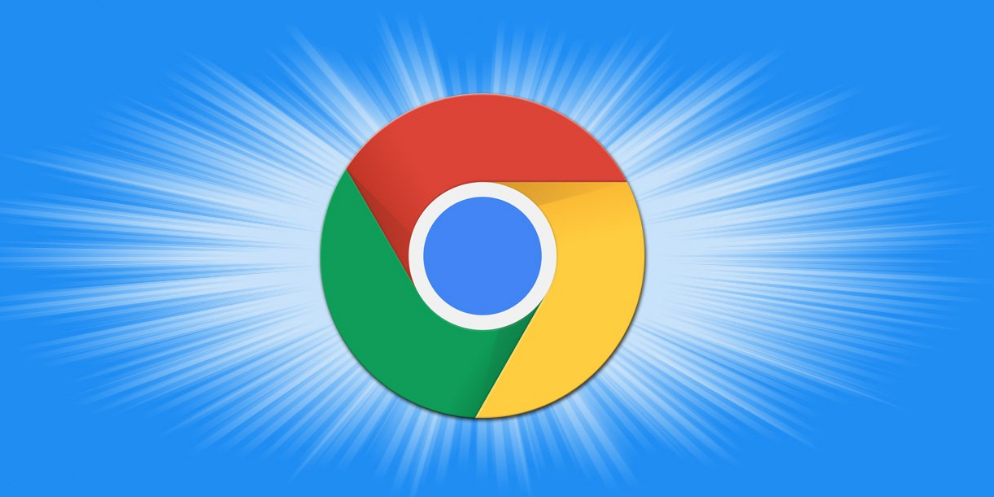
谷歌浏览器网速慢怎么办
谷歌浏览器网速慢怎么办?下面就让小编给大家带来解决谷歌浏览器网速慢的方法技巧,大家快来看看学习一下吧。
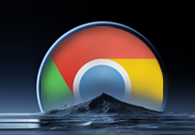
谷歌浏览器如何创建分身
谷歌浏览器如何创建分身?欢迎前来阅读今天小编分享的桌面创建第二个谷歌浏览器方法介绍。

安卓版uc浏览器有哪些优点
浏览器大家基本经常会用到的软件,除了手机自带的浏览器之外,还会下载更加好用且适合自己的浏览器,大家在选择浏览器时,会进行对比优点,哪款更好用,那么今天小编就来为大家介绍下uc浏览器有哪些优点,好用的安卓浏览器推荐。

谷歌浏览器怎么开启麦克风权限
谷歌浏览器怎么开启麦克风权限?今天小编带来谷歌浏览器打开麦克风权限的方法,快来一起看看具体的操作步骤吧。
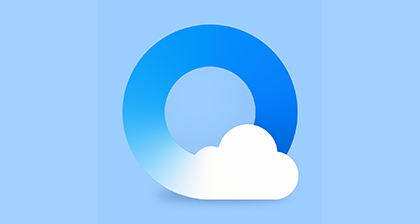
QQ浏览器提示必要的系统组件未能正常运行
在我们使用QQ浏览器浏览网页的时候,偶尔会出现“必要的系统组件未能正常运行,请修复AdobeFlashPlayer”的提示。

微软修补了IE和Edge浏览器关键漏洞
据报道,微软封堵了一个 IE 浏览器 漏洞,这个漏洞曾被黑客多次利用来夺取服务器控制权。今年 1 月,谷歌警告安全研究
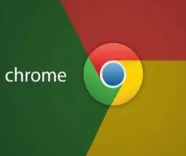
为什么下载了谷歌浏览器打开是360?该怎么恢复?
谷歌浏览器打开为什么是360首页,这是怎么回事?最近很多小伙伴都发现自己的win10系统打开谷歌浏览器发现不是原本的页面,而是360的首页,这个原因可能是你在安装软件的过程中,装入了捆绑了相关插件的软件。
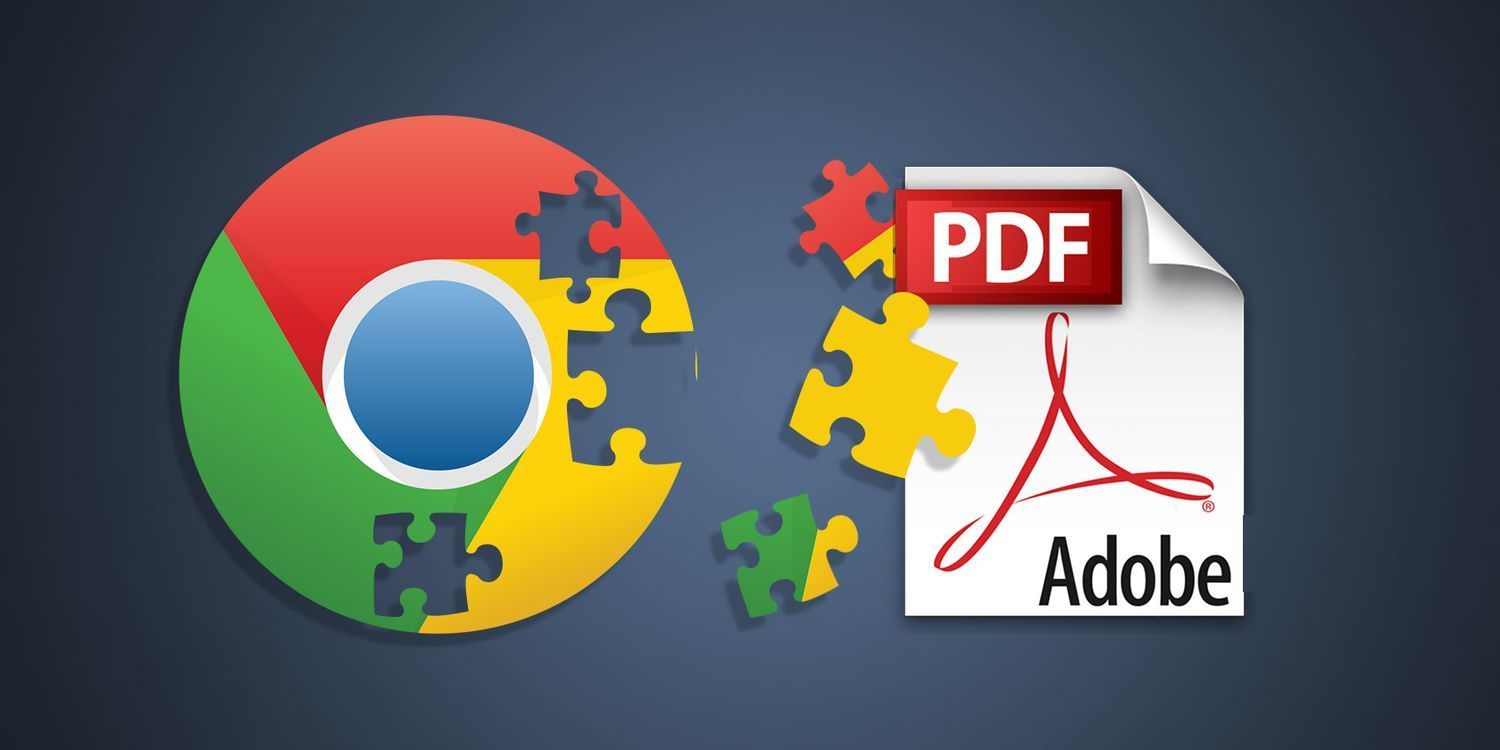
如何在 Chrome 中单击下载 PDF 文件?
如何在Chrome中单击下载PDF文件?想要在 Chrome 中下载新的 PDF 而不是打开它们?翻转此设置将实现这一点。
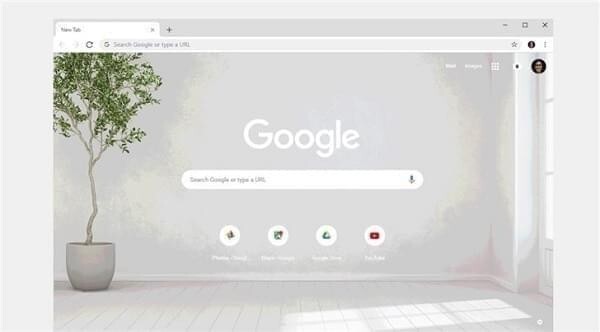
怎么下载谷歌浏览器
你有没有想要知道的谷歌浏览器下载安装教程呢,你知道谷歌浏览器要怎么下载吗?来了解下载谷歌浏览器的具体步骤,大家可以学习一下。
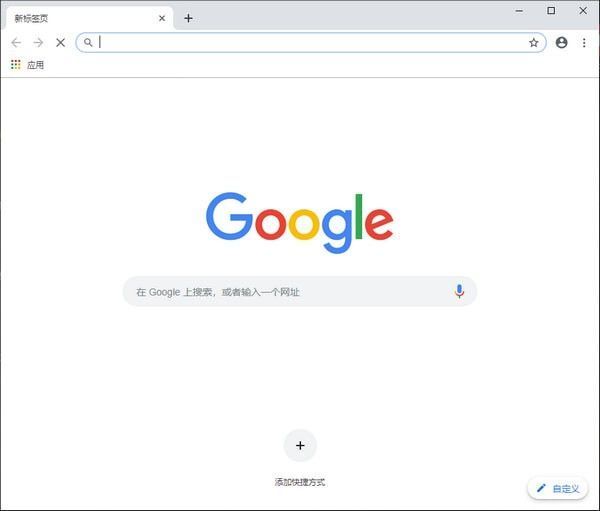
win10系统下载谷歌浏览器打开没响应如何解决?
谷歌浏览器是一款深受用户欢迎的浏览工具,但有时也会遇到一些问题。比如升级到win10系统后,一些用户发现谷歌浏览器打不开,没有反应。
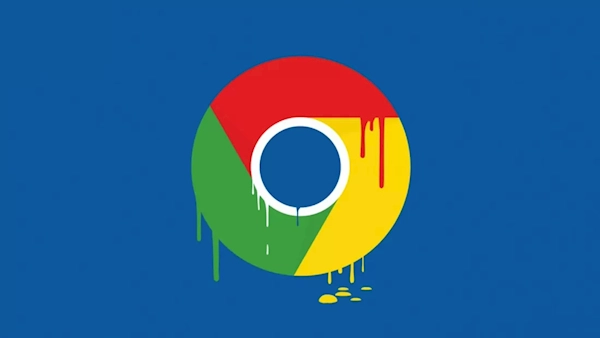
chrome谷歌浏览器XP版怎么下载离线安装包?
作为最受欢迎的三大浏览器之一,谷歌chrome拥有大量的用户,但它有一个缺点,就是一般用户只能在线安装,安装后找不到安装程序。
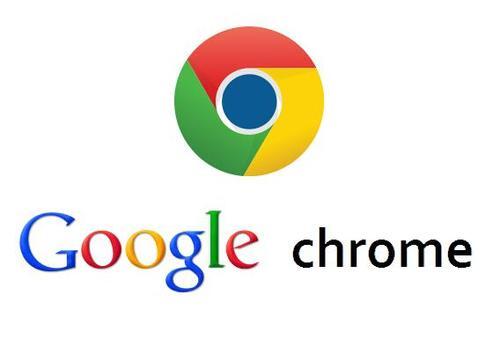
如何访问 Chrome Beta?访问 Chrome Beta 操作技巧
Google Chrome 有四个发布渠道:Stable、Beta、Dev 和 Canary。Google Chrome 有四个发布渠道:Stable、Beta、Dev 和 Canary。
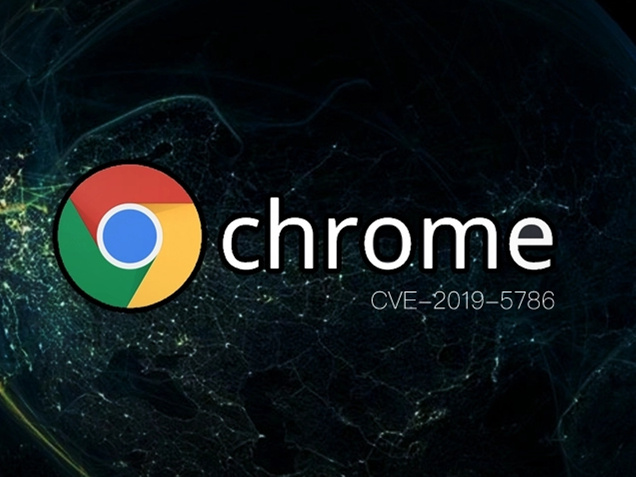
如何备份和恢复谷歌浏览器中的所有设置
与其他主要浏览器一样,Google Chrome 浏览器为用户提供了大量功能。从庞大的 Chrome 扩展库 到轻松管理已保存密码的能力,该浏览器非常广泛。此外,您还可以在 Google Chrome 中恢复和备份设置。
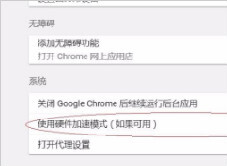
谷歌浏览器播放视频只有声音没有画面(或者只有画面没有声音)怎么办?
你使用谷歌浏览器看视频的时候有出现过谷歌浏览器播放视频没有画面或是没有声音的问题吗,来看看如何解决吧!
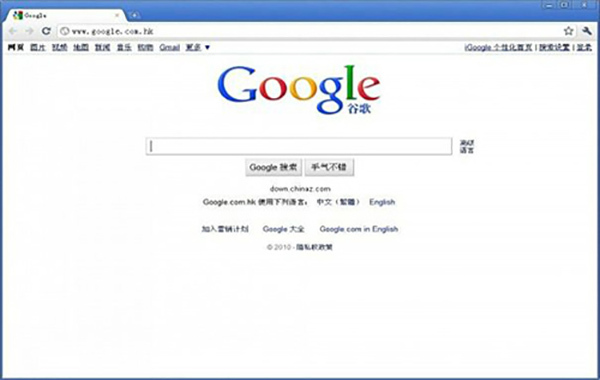
为什么谷歌浏览器使用这么多内存?<解决方法>
为什么谷歌浏览器使用这么多内存?你能做些什么来控制它?以下是如何让 Chrome 使用更少的RAM。如果您对不同的浏览器进行过任何研究,您就会熟悉 Chrome 可能会占用资源这一事实。看看你的任务管理器或活动监视器,你会经常在列表顶部看到 Chrome。
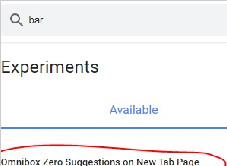
怎么关闭chrome地址栏的历史记录_谷歌浏览器下拉框记录关闭方法
怎么关闭chrome地址栏的历史记录?小编这就分享方法给你,十分简单
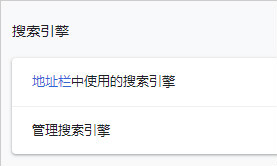
谷歌浏览器怎么更换搜索引擎_更换搜索引擎方法
你有没有想要知道的谷歌浏览器使用技巧呢呢,你知道谷歌浏览器要怎么更换搜索引擎吗?来了解谷歌浏览器更换搜索引擎的具体步骤,大家可以学习一下。
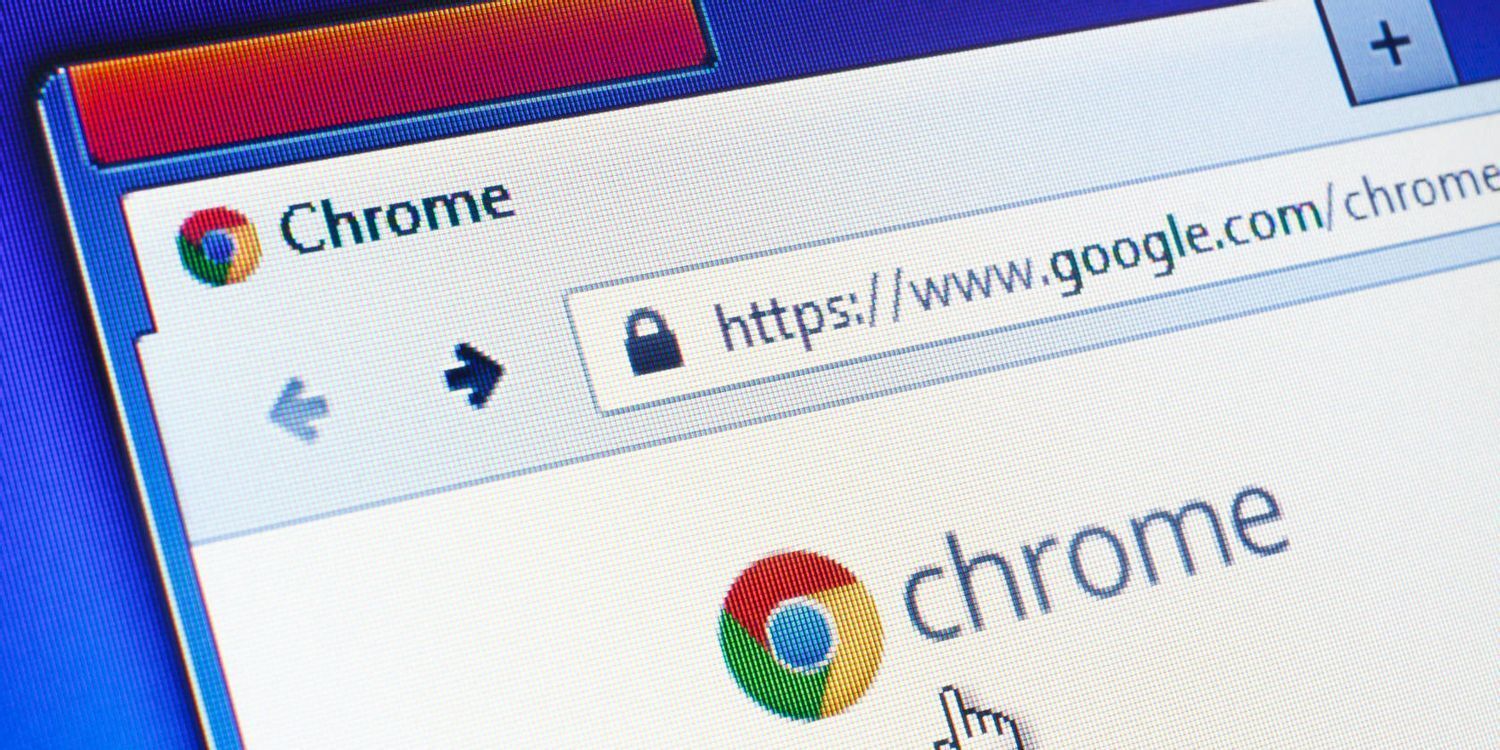
如何禁用Chrome书签栏中的应用和阅读列表?
谷歌Chrome提供了许多默认功能,这些功能可能并不适用于所有用户。书签栏是浏览器界面中出现在所有选项卡上的项目之一。这个书签栏包含不同类型的项目,同样默认包含一些项目。应用和阅读列表是默认占据Chrome书签栏的两个项目。